iPhone לא זכה לסנכרון עם iTunes? כיצד לסנכרן מוזיקה ללא iTunes
יש לך בעיות בסנכרון ה- iPhone שלך כראוי עם iTunes? זה קורה למיטב מאיתנו, אל תדאגי, אתה יכול למצוא את הפתרונות לתיקון כמו הבאים.
מדוע ה- iTunes שלך לא מסתנכרן עם האייפון שלך?
הבעיה בה iTunes לא תסנכרן עם ה- iPhone שלך טמונה בסיבות רבות. להלן פירוט כמה סיבות נפוצות להתייחסותך:
כיצד לתקן את האייפון שלא זכה לסנכרון עם iTunes (לתקן את הסנכרון של iTunes)?
אם תגלה שה- iPhone 7 / 7Plus / 6s / 6 / 5s / 5 לא יסנכרן עם iTunes, אז תיקונים אלה יעזרו לך.
1. עדכן את iTunes ואת האייפון שלך
שימוש בגרסה מיושנת של התוכנה או גרסה מיושנת של iOS עלולה לגרום לבעיות בסנכרון הנתונים שלך.
וודא שאתה משתמש במהדורה האחרונה של iTunes.
- iTunes for Mac: Apple> עדכון תוכנה.
- iTunes for Windows: עזרה> בדוק אם קיימים עדכונים.
ודא שיש לך את העדכון האחרון ביותר עבור מערכת iOS. אם האייפון שלך מסרב לעדכן, אתה יכול לגבות את הטלפון שלך ולבצע שחזור מלא.
2. בדוק את בעיות החומרה
לפעמים, בעיות נגרמות כתוצאה מבעיה זעירה. אז, בדוק את כבל ה- USB של ה- iPhone שלך באמצעות כבל USB רזרבי לחיבור. בדוק יציאות USB שונות במחשב כדי לבדוק אם בעיית הנתונים היא רק ביציאת USB אחת.
3. סנכרון לא מוגדר
ייתכן שה- iPhone שלך אינו מסונכרן כראוי מכיווןאינך מוגדר בסנכרון במהדורה הנוכחית שלך של iTunes. חבר את ה- iPhone למחשב שלך ובחר אותו מתחת ל"התקנים "כדי לשנות את הגדרות ה- iPhone שלך כדי להגדיר את אפשרויות הסנכרון. לאחר ההגדרות, סנכרן מחדש את ה- iPhone שלך.

4. ודא שהתקנת התמיכה הניידת של Apple מותקנת
- למחשב Windows 7: לחץ על "התחל"> "לוח הבקרה" ו"הסר התקנת תוכנית ". ודא שתמיכת מכשירי Apple Mobile מופיעה כאן.
- למחשב של Windows 8/10: לחץ על "כיתת הגדלה" והקלד "לוח הבקרה" ולחץ על "חזור". ודא שתמיכת מכשירים ניידים של Apple גלויה כאן.

5. בדוק אם יש התנגשויות בתוכנה של צד שלישי
יישום כלשהו של צד שלישי עלול לגרום לבעיהכאשר Windows מזהה את נוכחותו של ה- iPhone כאשר הוא מחובר למחשב. הדרך הטובה ביותר לבדוק זאת היא להסיר את התוכנה האחרת באופן זמני.
6. תקן את iPhone לא סנכרן עם iTunes על ידי Tenorshare TunesCare בחינם
ספריית iTunes / iPhone פגומה (iTunesDB ו-קבצי iTunesCDB) יגרמו לסינכרון של iTunes עם iPhone. במקרה זה אתה זקוק לכלי תיקון iTunes מקצועי כדי לתקן את זה. Tenorshare TunesCare הוא כלי תיקון חינמי של iTunes שיכול לתקן את כל בעיות הסינכרון של iTunes בצעדים פשוטים.


כיצד לסנכרן מוזיקה לאייפון ללא iTunes?
אם ניסית את כל הדרכים שהוזכרו לעילאף אחד מהם לא עבד ואפילו יצרת קשר עם התמיכה של אפל ואין לך מושג, אז כדאי לנסות את Tenorshare iCareFone, אלטרנטיבה iTunes, שיכולה לסנכרן מוסיקה ל- iPhone ללא iTunes. בנוסף, הוא יכול להעביר קבצים אחרים כולל תמונות, אנשי קשר, קטעי וידאו בין iPhone / iPad / iPod, מחשב ו- iTunes.
שלבי הסנכרון הם די פשוטים: הפעל תוכנה זו -> חבר את האייפון שלך -> בחר מנהל קבצים -> מוסיקה -> לחץ על "ייבא" כדי לסנכרן שירים. בוצע!
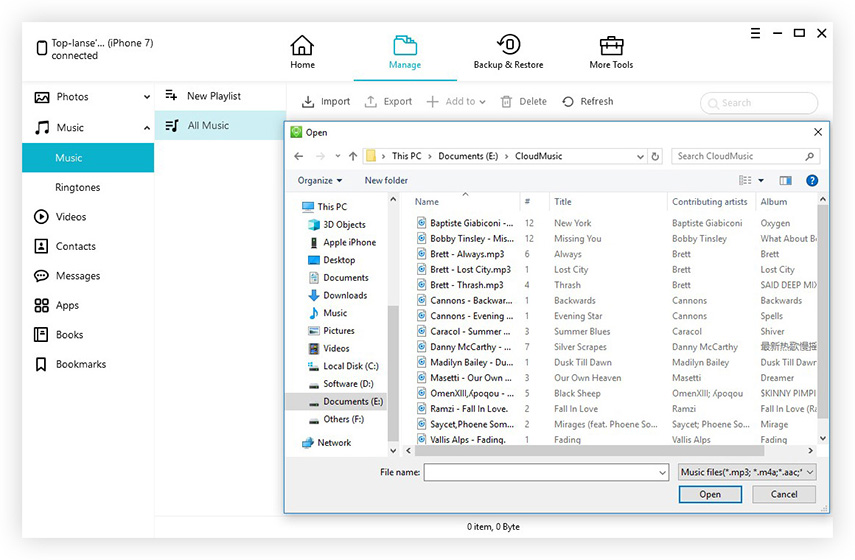
נהנית מהמאמר הזה? יש לקוות, עם הפתרונות האלה, אתה יכול לפתור את האייפון שלא יסנכרן עם iTunes ביעילות.

![[מדריך מלא] כיצד לסנכרן מוזיקה iPhone ל - iTunes](/images/transfer-music/full-guide-how-to-sync-iphone-music-to-itunes.jpg)







